
فهرست مطالب

برای سفارشی کردن صفحه اصلی خود به یک برنامه اختصاصی نیاز دارید! این نسخه قطعی برنامه لباس پوشیدن است که تمام مواد آرایشی را دارد!
در این مقاله نحوه تغییر صفحه ساعت اپل واچ را به وضوح توضیح خواهیم داد!
با اپل واچ، می توانید آزادانه صفحه ساعت (نمایشگر) را تغییر دهید تا با لباس یا حال و هوای آن روز مطابقت داشته باشد. ما نحوه تغییر صفحه Apple Watch و نحوه تنظیم عکس مورد علاقه خود را به عنوان صفحه ساعت خلاصه کرده ایم، بنابراین لطفاً نگاهی بیندازید.
ابتدا، بیایید راه های اصلی تغییر صفحه ساعت در اپل واچ خود را معرفی کنیم!
دو راه برای تغییر چهره اپل واچ وجود دارد:
・تغییر مستقیم از اپل واچ
・با استفاده از برنامه Watch در آیفون تغییر دهید
اگر می خواهید سریع و آسان آن را تغییر دهید، آن را از اپل واچ تغییر دهید. اگر می خواهید صفحه ساعت مورد علاقه خود را از نمونه های زیادی پیدا کنید، توصیه می شود آن را از برنامه Watch تغییر دهید.
با فشار طولانی روی صفحه اپل واچ خود، تمام صفحه های ساعت ثبت شده در تب "My Watch" برنامه ساعت آیفون نمایش داده می شوند.
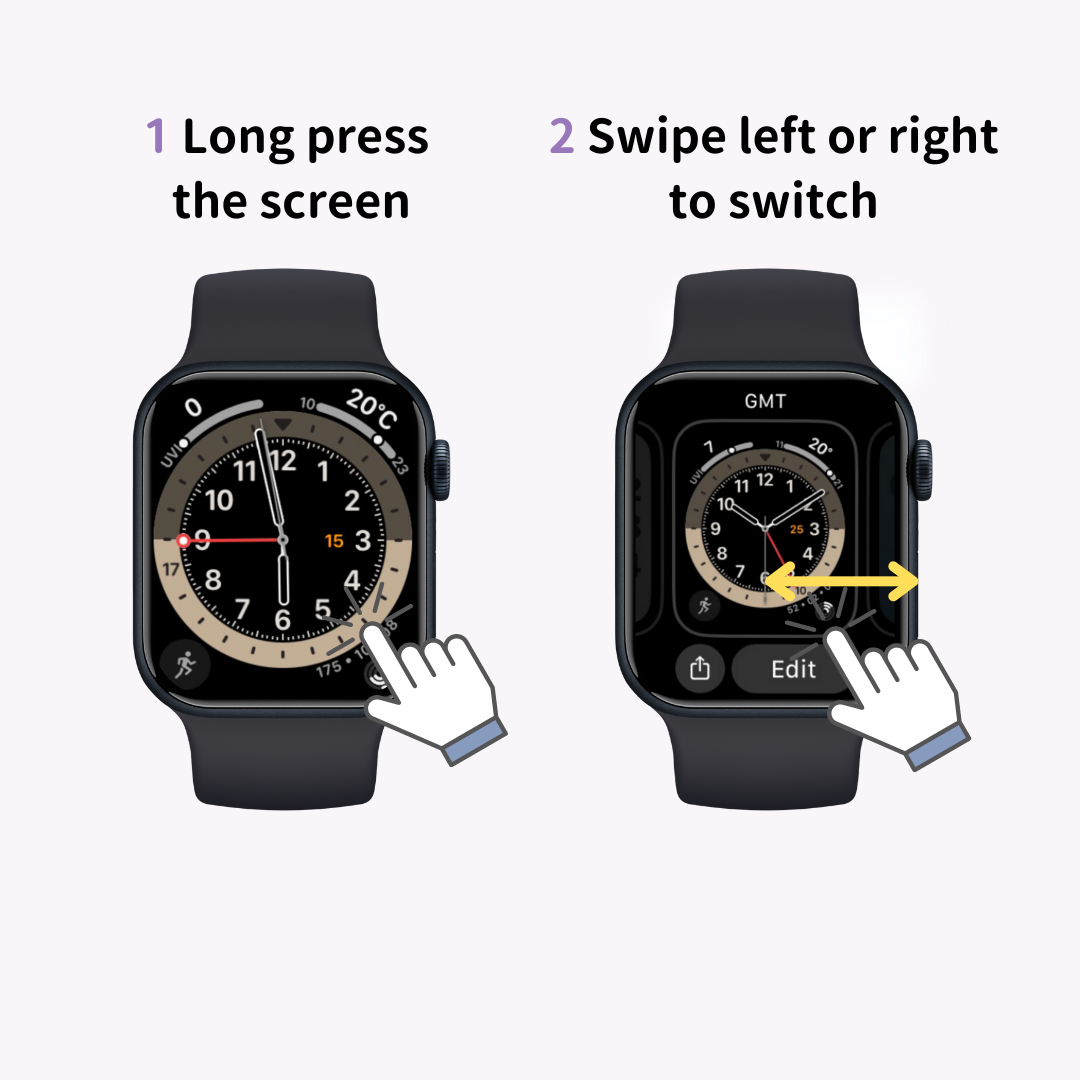
برای پیمایش در صفحههای ساعت موجود، انگشت خود را به چپ یا راست بکشید، سپس وقتی به صفحهای که میخواهید استفاده کنید، روی صفحه ضربه بزنید. این سوئیچ صفحه ساعت را تکمیل می کند.
همچنین، اگر به سمت چپ پیمایش کنید و روی علامت جدید (علامت بعلاوه) ضربه بزنید، میتوانید یک صفحه ساعت جدید اضافه کنید.
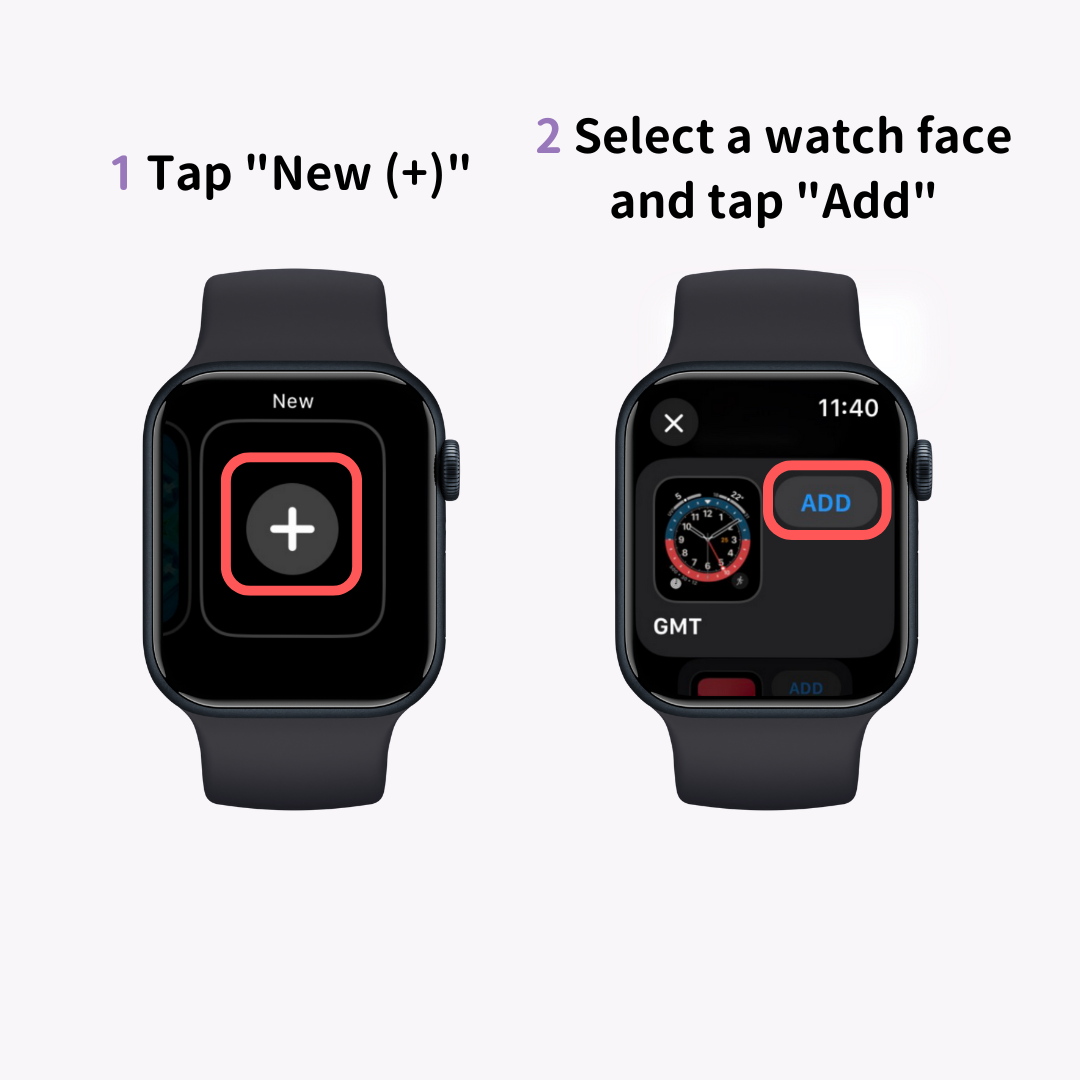
می توانید آزادانه رنگ، سبک و عوارض (عملکردهایی مانند پیش بینی آب و هوا) صفحه ساعت را از گزینه «ویرایش» تغییر دهید. صفحه ساعت اصلی خود را بسازید و لذت ببرید!

همچنین می توانید صفحه ساعت را از طریق برنامه Watch آیفون تغییر دهید.
برنامه Watch را اجرا کنید و از سه منوی نمایش داده شده در پایین، روی "Face Gallery" ضربه بزنید.
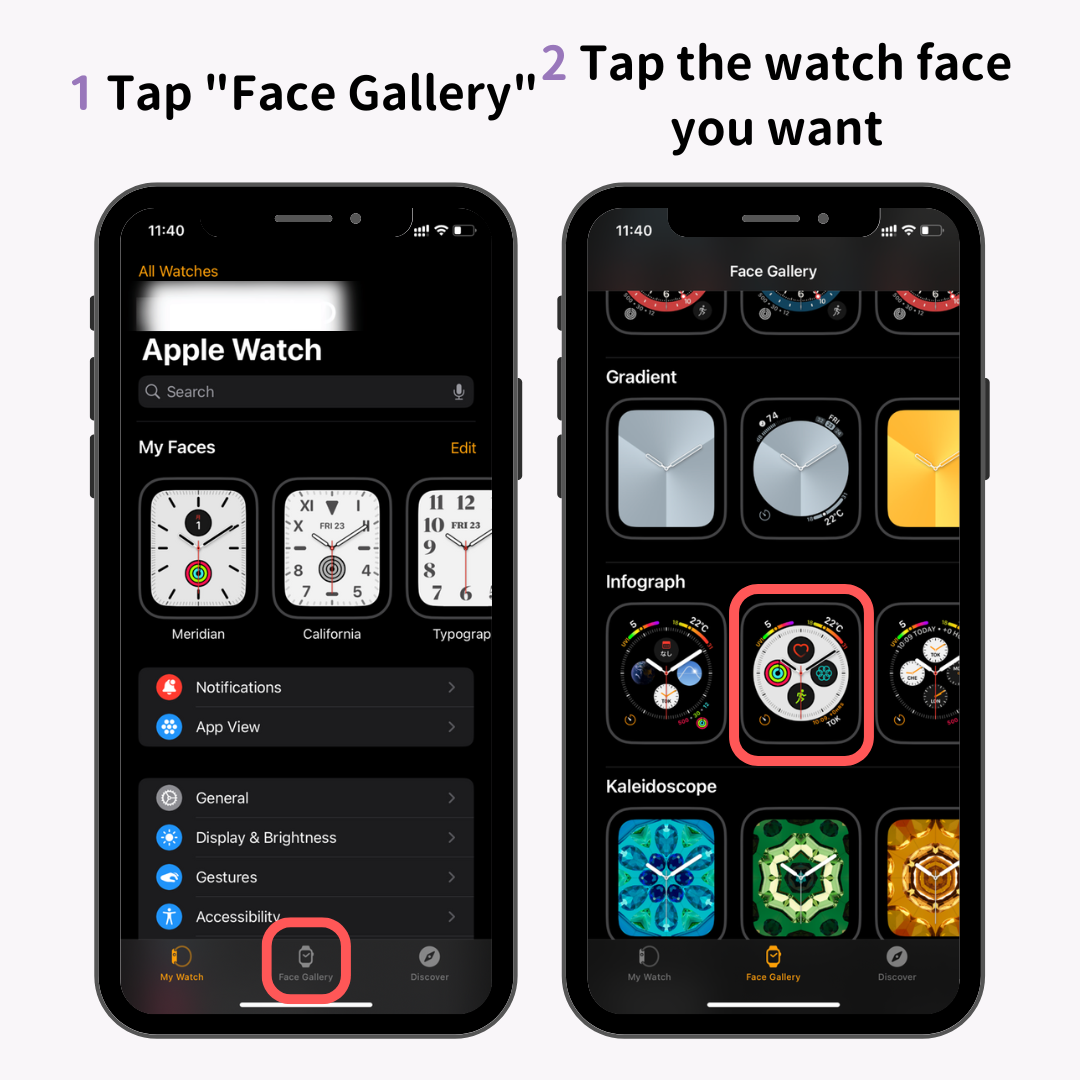
لیستی از واچ فیس های موجود نمایش داده می شود، بنابراین روی صفحه ساعتی که می خواهید اضافه کنید ضربه بزنید.
سپس صفحه تنظیمات صفحه ساعت ظاهر می شود. پس از تنظیم رنگ، سبک و عوارض، روی «افزودن» ضربه بزنید.
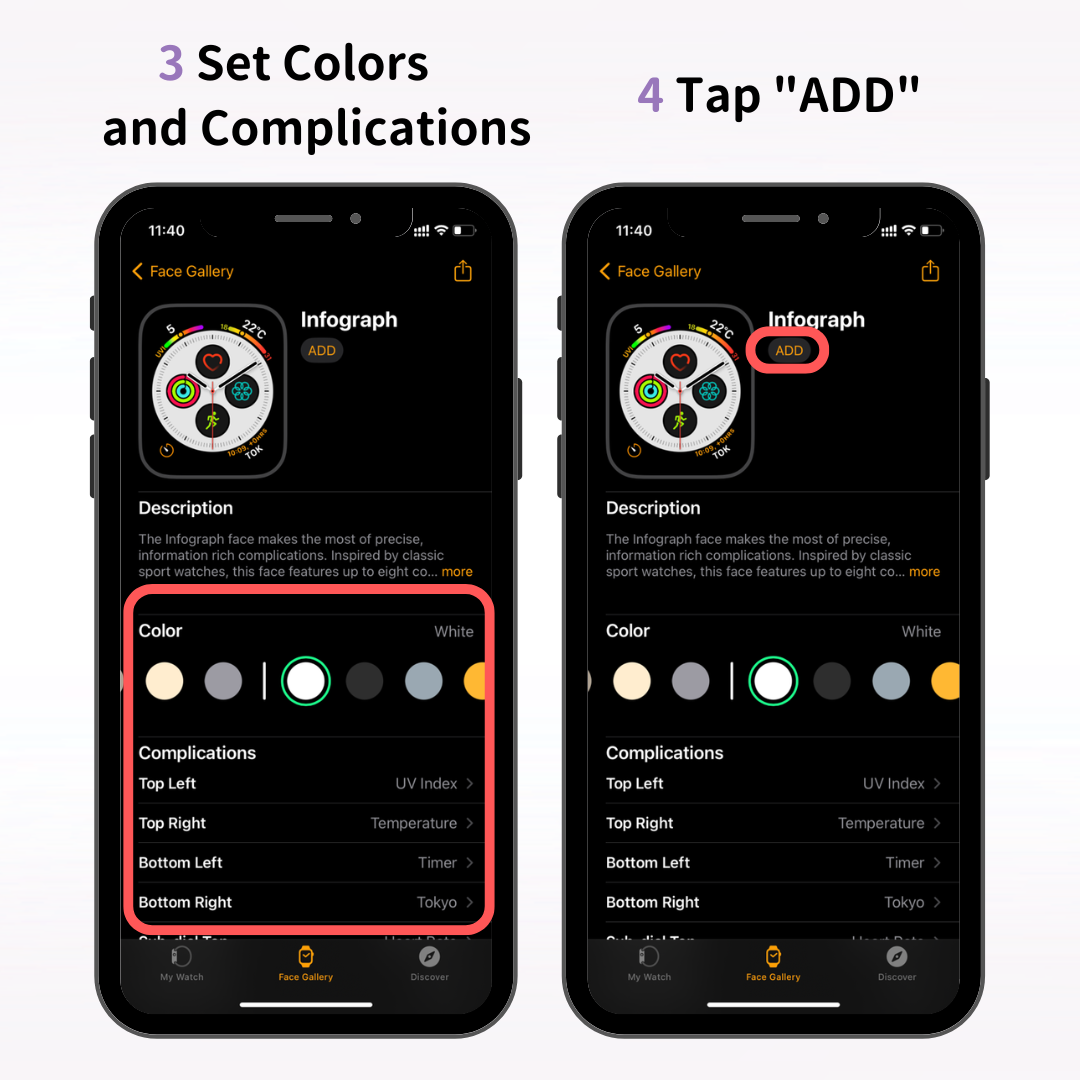
این صفحه ساعت جدید را به تب "My Watch" در برنامه Watch اضافه می کند و صفحه ساعت جدید نیز در Apple Watch شما ظاهر می شود.
هنگامی که اصول شخصی سازی اپل واچ خود را یاد گرفتید، چرا آیفون خود را مطابق با سبک خود سفارشی نکنید؟
"WidgetClub" برنامه ای است که برای کسانی که می خواهند صفحه نمایش آیفون خود را شیک تغییر دهند توصیه می شود. شما می توانید صفحه مورد علاقه خود را با ترکیب تصاویر پس زمینه، ویجت ها و آیکون های اصلی ایجاد کنید.
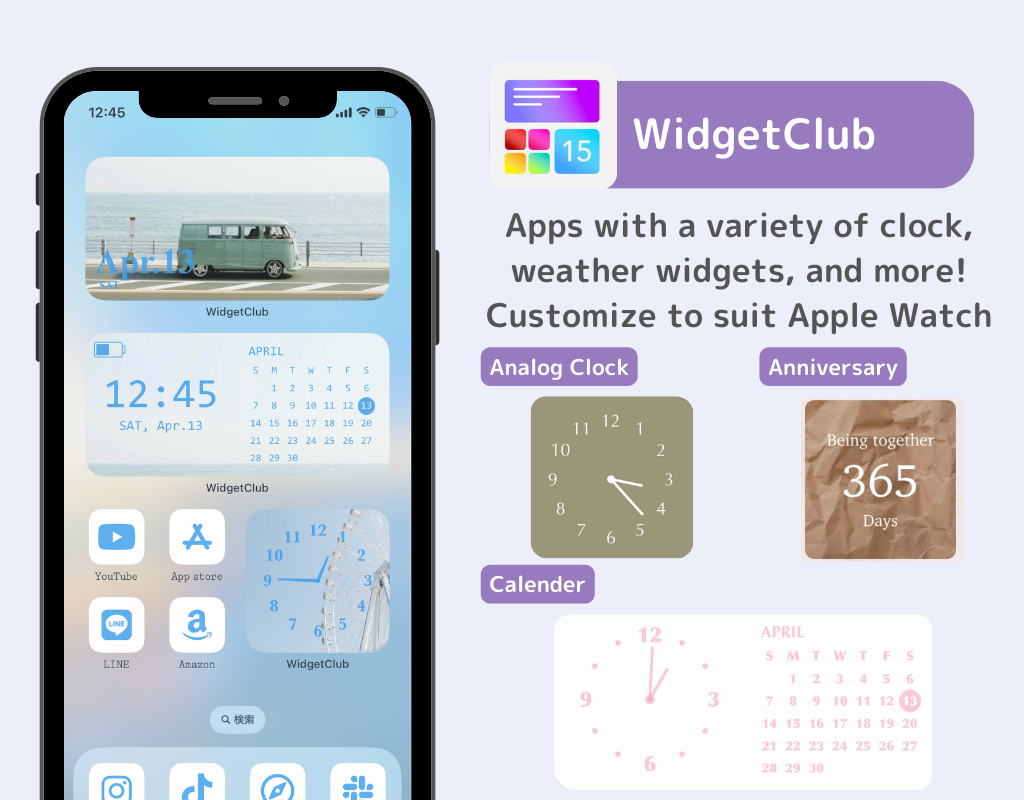
آیفون خود را به گونه ای سفارشی کنید که زیبا، باحال، رنگارنگ یا هر چیزی که مطابق سلیقه شما باشد!
اکنون بیایید به شخصیسازی پیشرفتهتر برای اپل واچ بپردازیم!
با تنظیم صفحه ساعت روی «Photos»، «Kaleidoscope» یا «Portrait»، میتوانید عکسها یا تصاویر مورد علاقهتان را روی صفحه نمایش اپل واچ خود نشان دهید.
در اینجا نحوه تنظیم این مورد را هم از طریق برنامه «Watch» و هم مستقیماً در Apple Watch معرفی می کنیم.
با استفاده از صفحه ساعت "Photos" به عنوان مثال، نحوه تنظیم عکس مورد علاقه خود را از طریق برنامه Watch iPhone توضیح خواهم داد.
ابتدا صفحه ساعت «Photos» را در گالری چهره برنامه Watch انتخاب کنید.
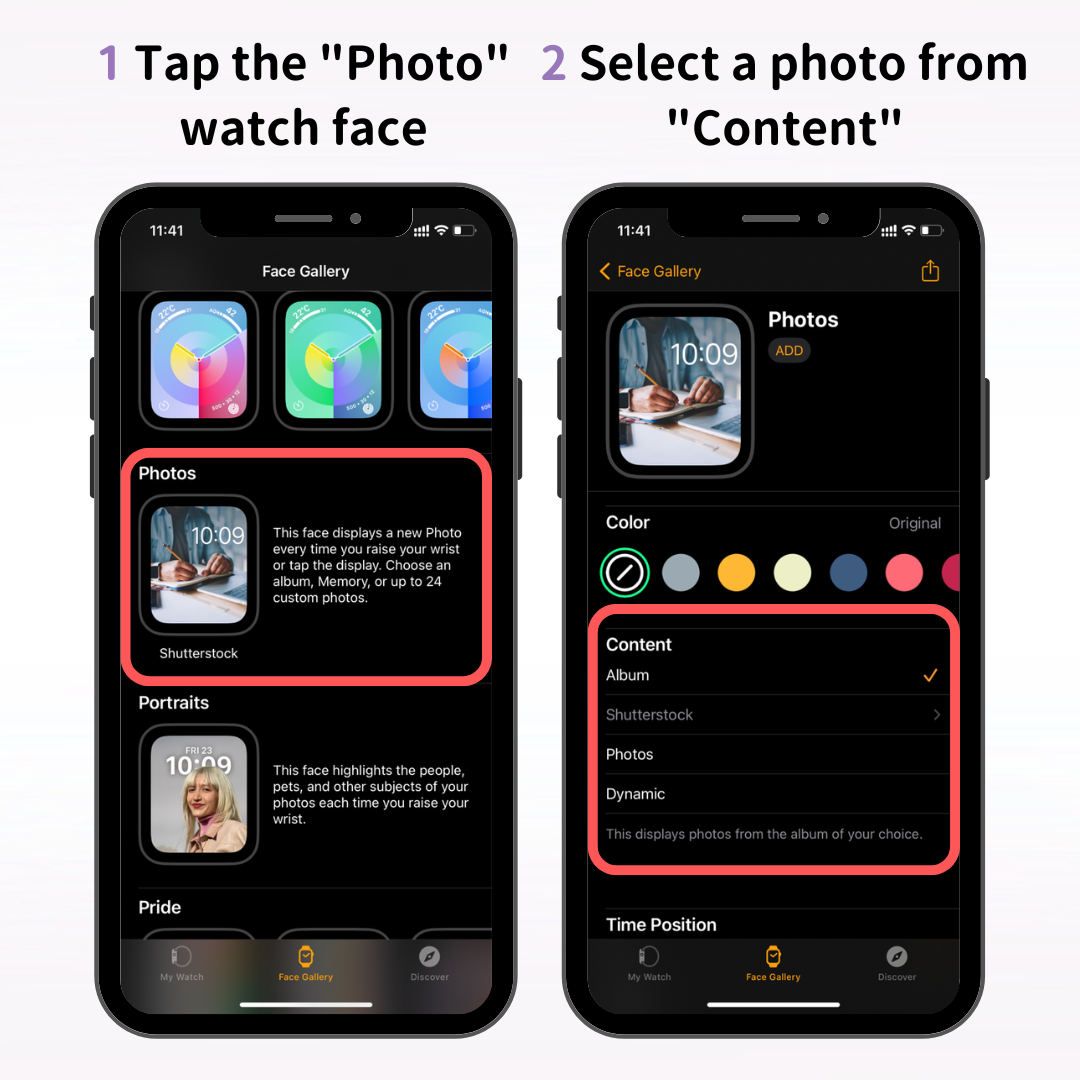
در مرحله بعد، از صفحه تنظیمات صفحه ساعت، عکسی را که میخواهید در قسمت «محتوا» استفاده کنید، انتخاب کنید.
سه گزینه در زیر محتوا وجود دارد: آلبوم، عکسها و پویا. در اینجا معنی هر کدام آمده است:
با "Album" و "Dynamic"، هر بار که مچ دست خود را بالا می آورید یا روی صورت ضربه می زنید، یک عکس تصادفی از آلبوم ها یا خاطرات شما نمایش داده می شود.
توصیه میشود آلبومی با عکسهایی که میخواهید به عنوان صفحه ساعت خود استفاده کنید، مانند تصاویر فرزندان، حیوانات خانگی، سفرها یا مناظر زیبا ایجاد کنید.
اگر میخواهید همیشه فقط یک عکس یا تصویر نمایش داده شود، «عکسها» را انتخاب کنید.
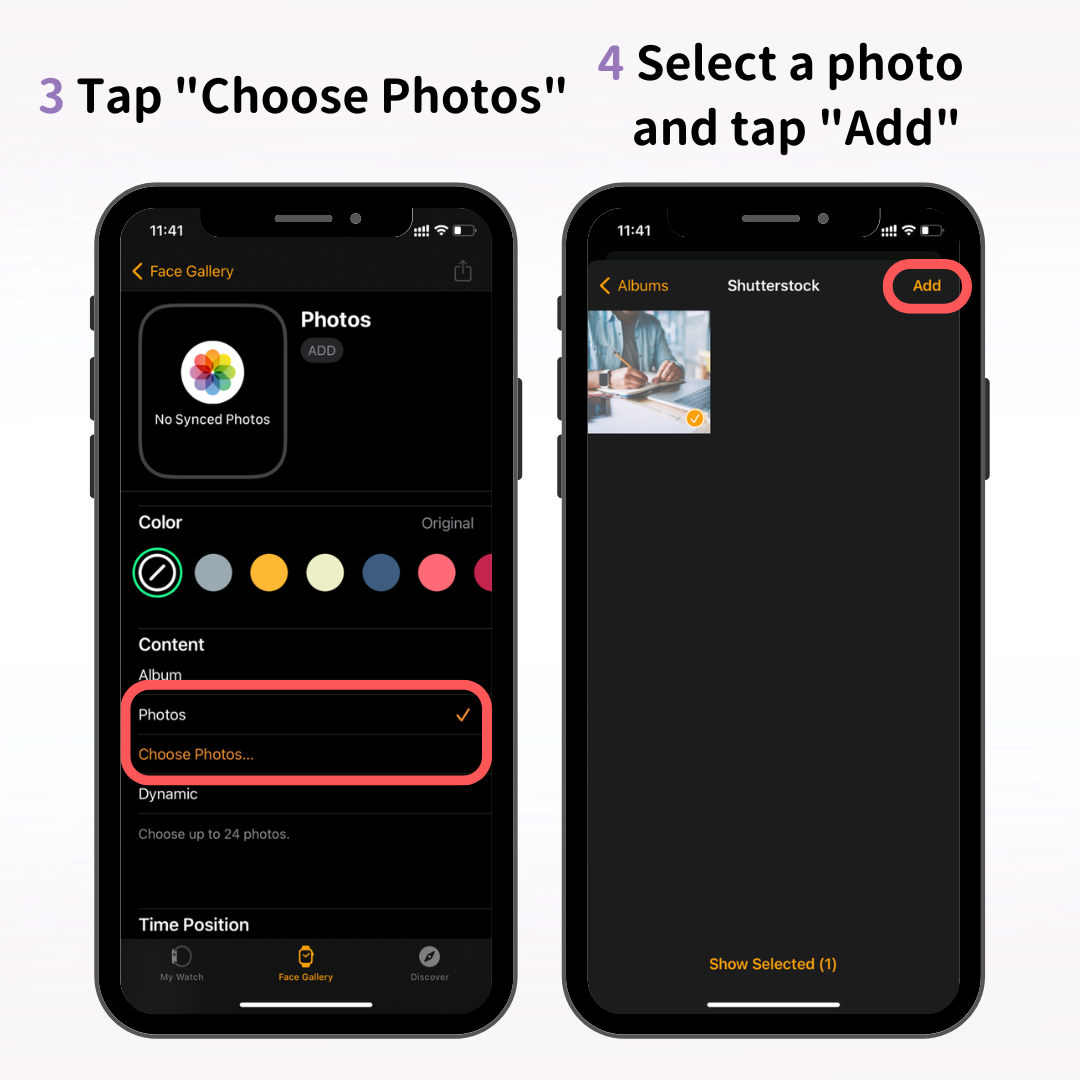
روی "انتخاب عکس" ضربه بزنید ← عکسی را که می خواهید برای صفحه ساعت خود انتخاب کنید، سپس روی "افزودن" ضربه بزنید.
پس از انتخاب عکس خود، تن رنگ را در زیر "Color" تنظیم کنید تا با اولویت شما مطابقت داشته باشد. اگر می خواهید از عکس اصلی استفاده کنید، نیازی به تغییر رنگ نیست.
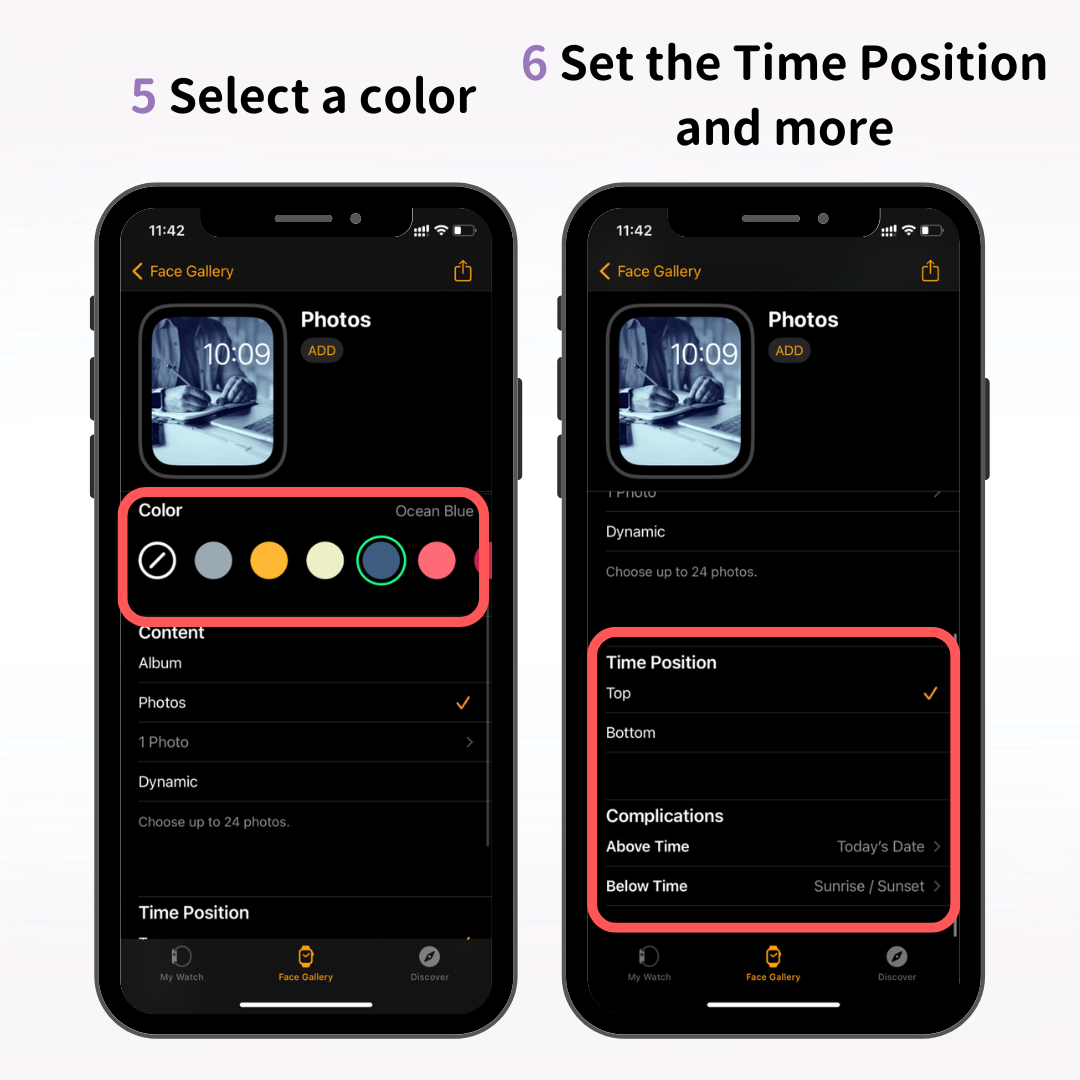
همچنین، محل نمایش زمان (بالا یا پایین) را تعیین کنید و هر گونه عوارضی را که می خواهید استفاده کنید انتخاب کنید.
پس از انتخاب و تنظیم عکس خود، روی «افزودن» ضربه بزنید.
این تنظیمات صفحه ساعت "Photos" شما را تکمیل می کند. بررسی کنید که آیا صفحه ساعت جدید در اپل واچ شما ظاهر می شود یا خیر!
در حالی که صفحه ساعت «عکسها» را در اینجا معرفی کردهایم، میتوانید با استفاده از عکسهای مورد علاقهتان با گزینههای «Kaleidoscope» و «Portrait» چهرههای ساعت ایجاد کنید.
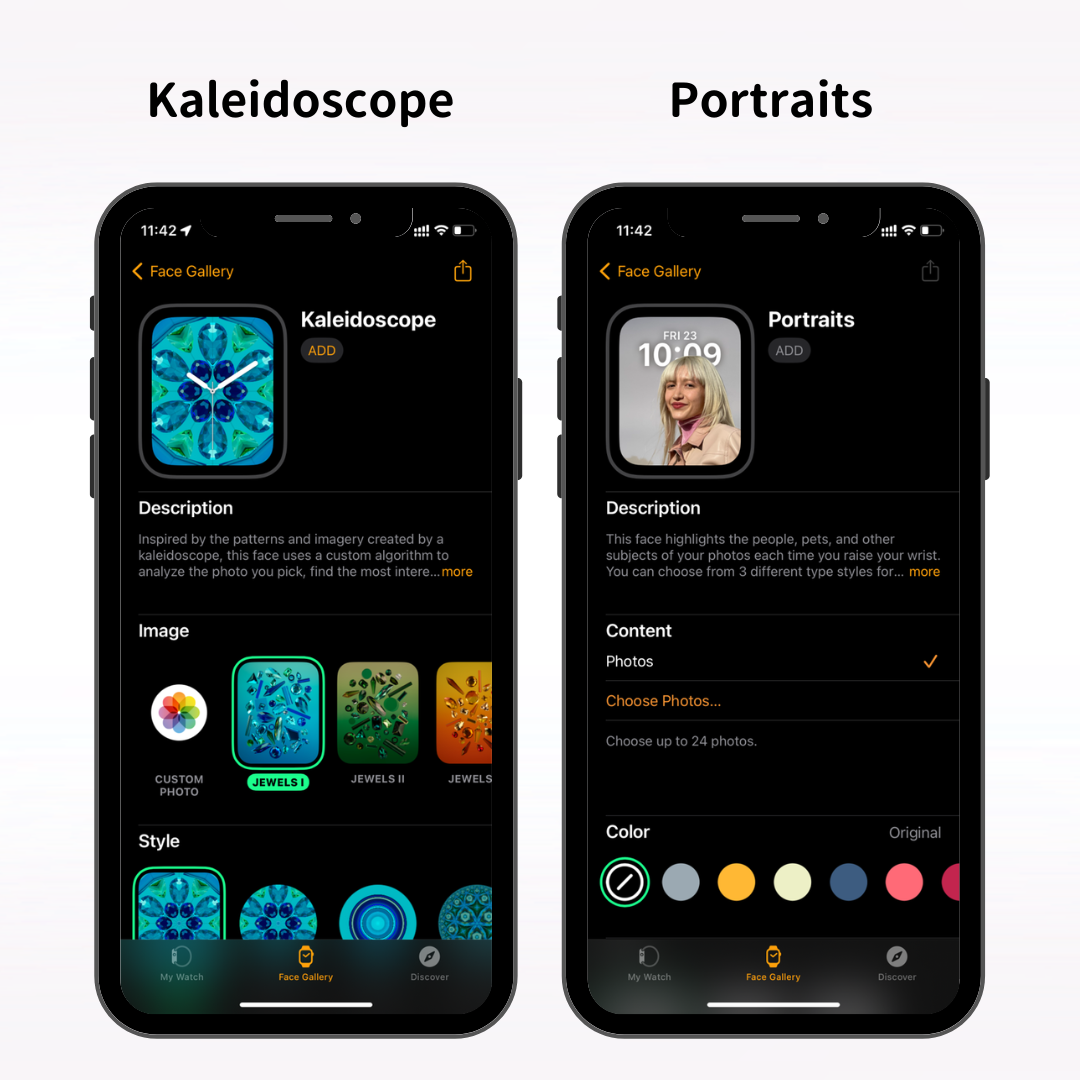
صفحه ساعت "Kaleidoscope" با استفاده از عکس های مورد علاقه شما، یک تصویر متحرک را ایجاد می کند که شبیه یک کالیدوسکوپ است.
صفحه ساعت "Portrait" دارای نمایشگر زمان در پشت سوژه است که ظاهر چشمگیری را ایجاد می کند.
همچنین می توانید عکس مورد علاقه خود را مستقیماً از ساعت اپل انتخاب و تنظیم کنید.
برای انتخاب عکسها از اپل واچ، ابتدا همگامسازی عکس را در اپلیکیشن Watch در آیفون خود روشن کنید.
"My Watch" را از منوی پایین برنامه Watch انتخاب کنید و روی "Photos" ضربه بزنید.
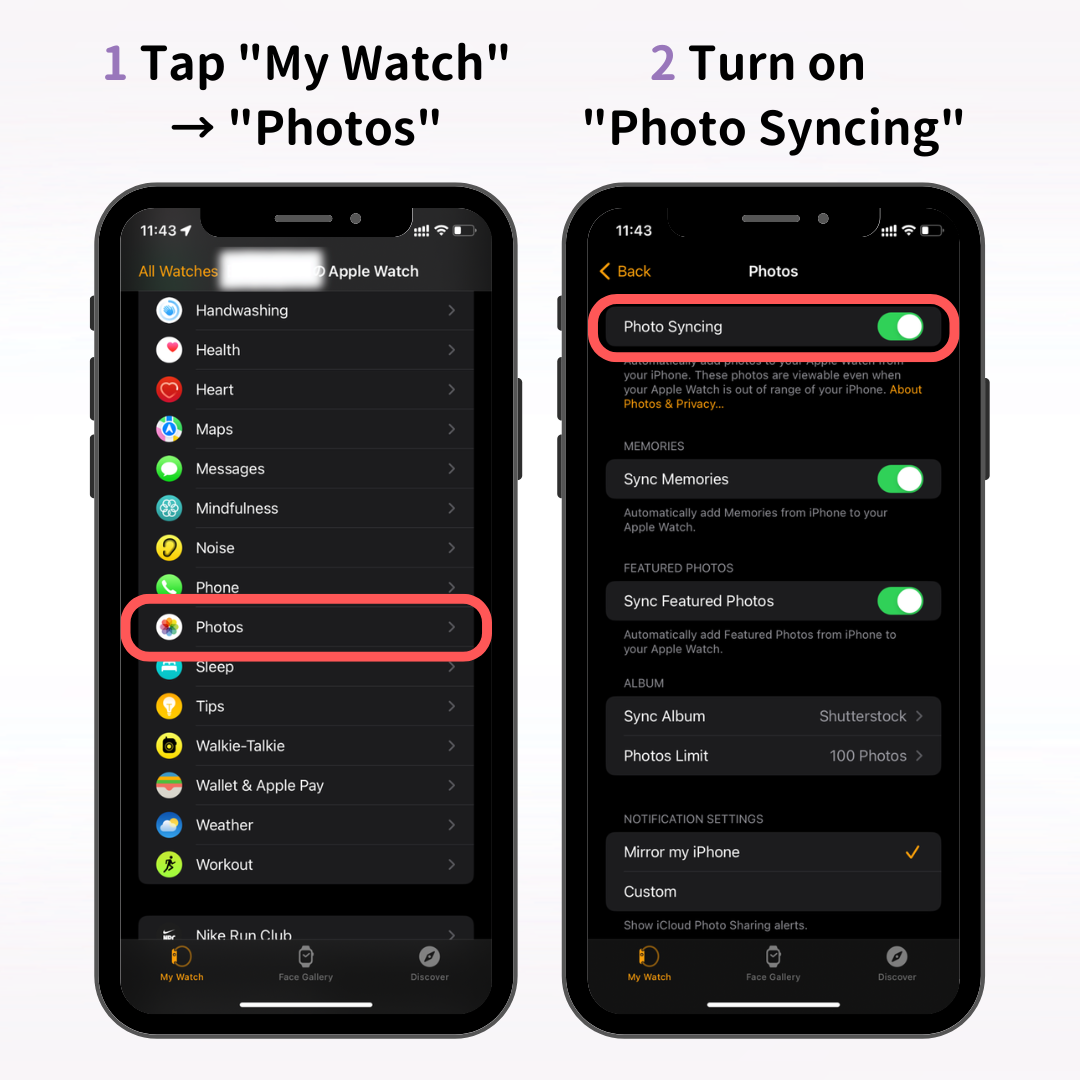
صفحه تنظیمات همگامسازی عکس ظاهر میشود، «همگامسازی عکس» را روشن کنید.
در اینجا سه مورد وجود دارد: "خاطرات"، "مورد علاقه" و "آلبوم"، و معنی هر کدام در اینجا آمده است:
اگر یک صفحه ساعت عکس را از ساعت اپل اضافه میکنید و «بدون عکس» را نشان میدهد، لطفاً بررسی کنید که «همگامسازی عکس» روشن است یا خیر.
پس از روشن کردن همگامسازی عکس در برنامه ساعت آیفون، برنامه Photos را در اپل واچ خود باز کنید.
Digital Crown را فشار دهید تا صفحه اصلی (نمایش نماد برنامه) باز شود و روی برنامه Photos ضربه بزنید.
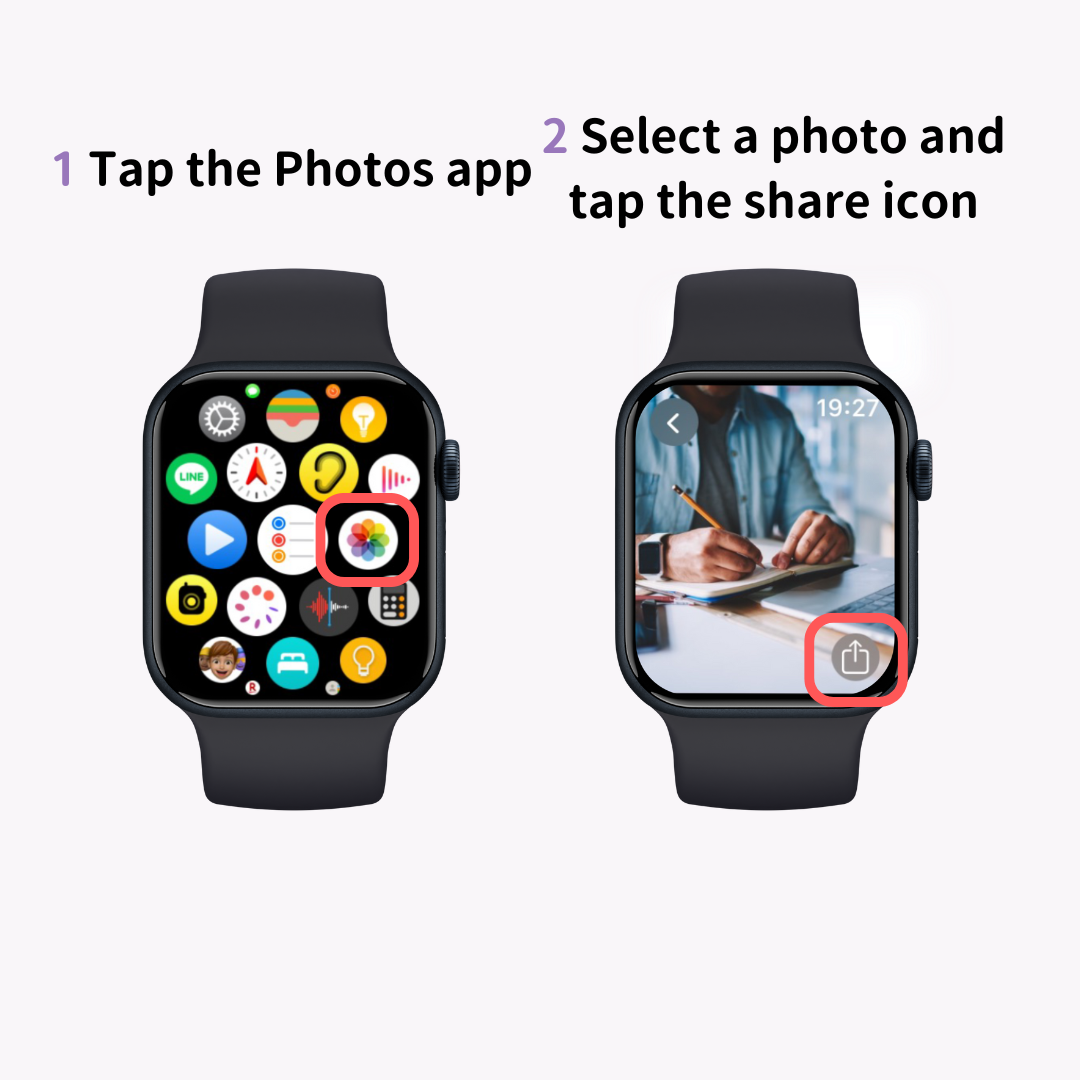
عکس های همگام سازی شده از آیفون شما نمایش داده می شوند. عکس مورد علاقه خود را انتخاب کنید و روی نماد اشتراک گذاری (علامت ↑) ضربه بزنید.
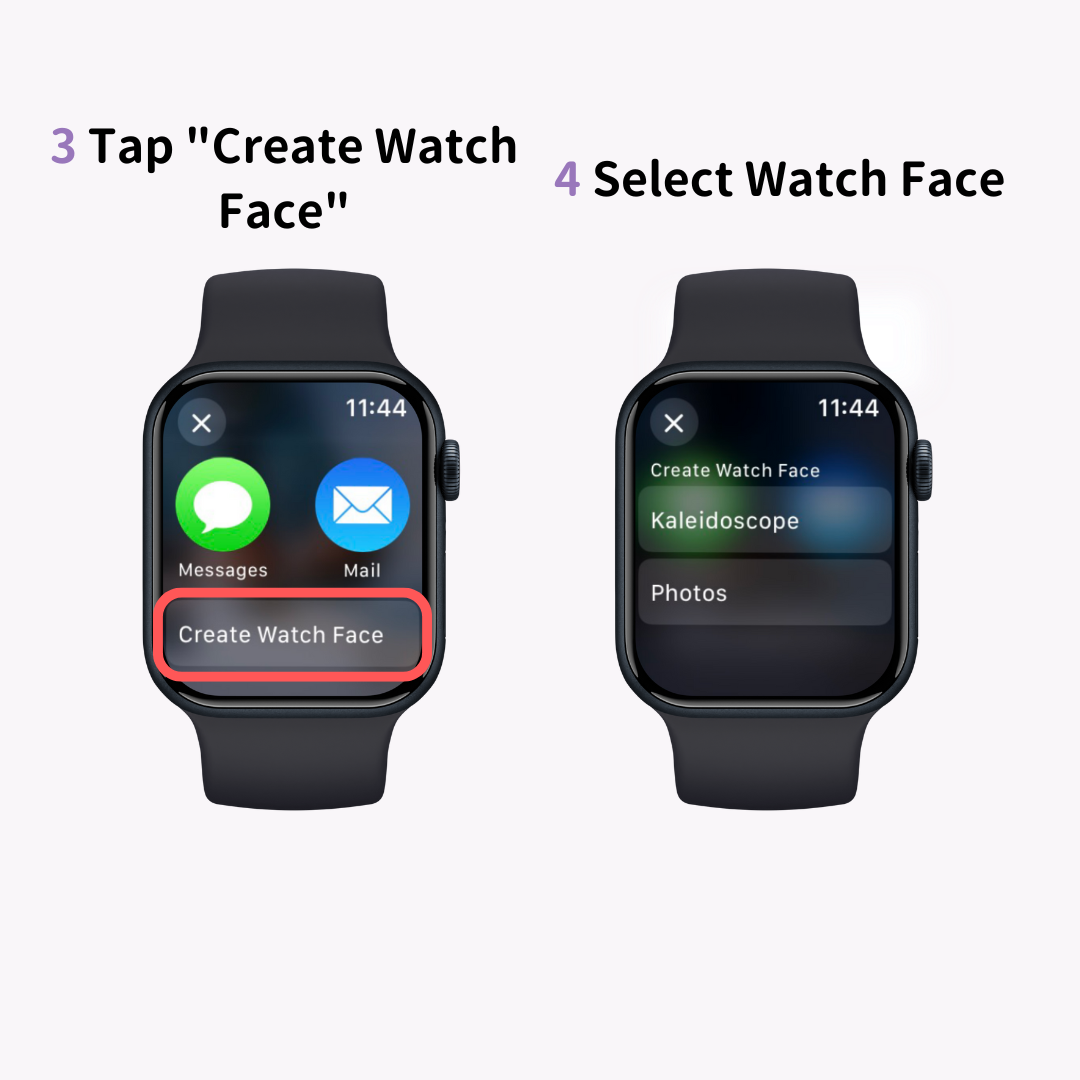
از منوی اشتراکگذاری در پایین، روی «Create Watch Face» ضربه بزنید و انتخاب کنید که صفحه ساعت «Photos» یا «Kaleidoscope» ایجاد شود. اگر عکس در حالت پرتره گرفته شده است، می توانید صفحه ساعت "Portrait" را نیز انتخاب کنید.
با این کار عکس تنظیم شده به عنوان صفحه ساعت شما نمایش داده می شود.
توجه داشته باشید که افزودن صفحه ساعت عکس به روش معمول (فشار طولانی و کشیدن انگشت به چپ و راست) به شما اجازه نمی دهد عکس خاصی را انتخاب کنید.
سایت های اختصاصی والپیپر برای اپل واچ وجود دارد، بنابراین تنظیم تصاویر از این سایت ها نیز توصیه می شود!
استفاده از عکسهای حرفهای میتواند فوراً حس تجمل را به شما اضافه کند.
در این مقاله نحوه تغییر صفحه ساعت اپل واچ و نحوه تنظیم عکس مورد علاقه خود به عنوان صفحه ساعت را توضیح دادیم.
یکی از جذابیت های بزرگ اپل واچ، امکان تغییر آزادانه صفحه ساعت با توجه به روحیه یا ویژگی های مورد نیاز شما است. از این مقاله به عنوان راهنمای ایجاد صفحه ساعت مورد علاقه خود استفاده کنید!